Необходимость начертить простую схему или большой план может возникнуть у любого пользователя. Обычно подобная работа выполняется в специальных САПР-программах вроде AutoCAD, FreeCAD, КОМПАС-3D или NanoCAD. Но если вы не профильный специалист в области проектирования и чертежи создаете довольно редко, зачем устанавливать лишний софт на свой ПК? Для этого можно использовать соответствующий онлайн-сервис, о котором и пойдет речь в этой статье.
Рисуем чертеж онлайн с помощью Draw.io
Один из лучших среди САПР-ресурсов, выполненный в стиле веб-приложений Google. Сервис позволяет работать со схемами, диаграммами, графиками, таблицами и другими структурами. Draw.io содержит огромное количество функций и продуман до мелочей. Здесь вы можете создавать даже сложные многостраничные проекты с бесконечным числом элементов.
- Первым делом, конечно же, по желанию, вы можете перейти на русскоязычный интерфейс. Для этого щелкните по ссылке «Language», после чего в открывшемся списке выберите пункт «Русский».
Затем выполните перезагрузку страницы, воспользовавшись клавишей «F5» или соответствующей кнопкой в браузере.
- Далее следует выбрать, куда вы намерены сохранять готовые чертежи. Если это Google Диск или облако OneDrive, придется авторизовать соответствующий сервис в Draw.io.
В ином случае щелкните по кнопке «Это устройство», чтобы использовать для экспорта жесткий диск вашего компьютера.
- Для начала работы с новым чертежом, нажмите «Создать новую диаграмму».
Щелкните по кнопке «Пустая диаграмма», чтобы приступить к черчению «с нуля» либо выберите желаемый шаблон из списка. Здесь же вы можете указать имя будущего файла. Определившись с подходящим вариантом, нажмите «Создать» в нижнем правом углу всплывающего окна.
- Все необходимые графические элементы доступны в левой области веб-редактора. В панели же справа вы можете подробно настраивать свойства каждого объекта на чертеже.
- Чтобы сохранить готовый чертеж в формате XML, перейдите в меню «Файл» и щелкните «Сохранить» либо воспользуйтесь комбинацией клавиш «Ctrl + S».
Кроме того, вы можете сохранить документ в качестве картинки или файла с расширением PDF. Для этого перейдите в «Файл» — «Экспортировать как» и выберите желаемый формат.
Укажите параметры итогового файла во всплывающем окне и нажмите «Экспортировать».
Вам опять же будет предложено ввести имя готового документа и выбрать один из конечных пунктов экспорта. Чтобы сохранить чертеж на компьютер, щелкните по кнопке «Это устройство» или «Скачать». После этого ваш браузер сразу приступит к загрузке файла.
Так, если вы пользовались каким-либо офисным веб-продуктом Google, разобраться в интерфейсе и расположении необходимых элементов этого ресурса для вас не должно составить труда. Draw.io отлично справится как с созданием простых набросков с последующим экспортом в профессиональную программу, так и с полноценной работой над проектом.
Читайте также:
Лучшие программы для черчения
Чертим в КОМПАС-3D
Как видите, вы можете работать с чертежами прямо в своем браузере — без использования дополнительного ПО. Конечно, описанное решение в целом уступает десктопным аналогам, но, опять же, на их полноценную замену он и не претендует.
 Наша группа в TelegramПолезные советы и помощь
Наша группа в TelegramПолезные советы и помощь
 lumpics.ru
lumpics.ru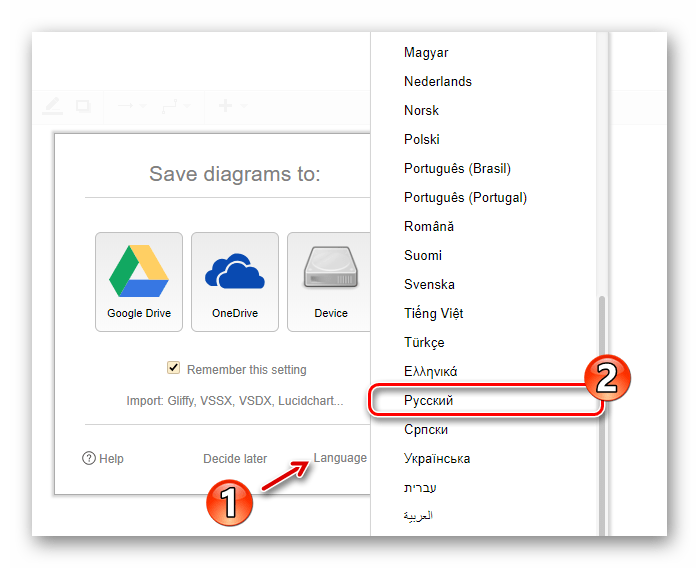
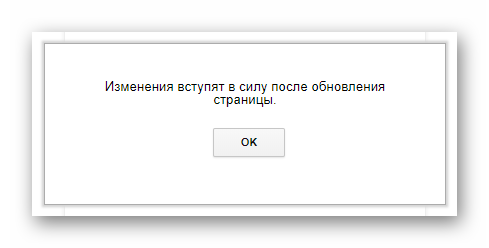


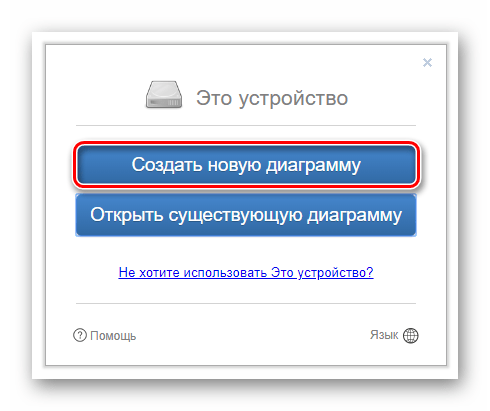

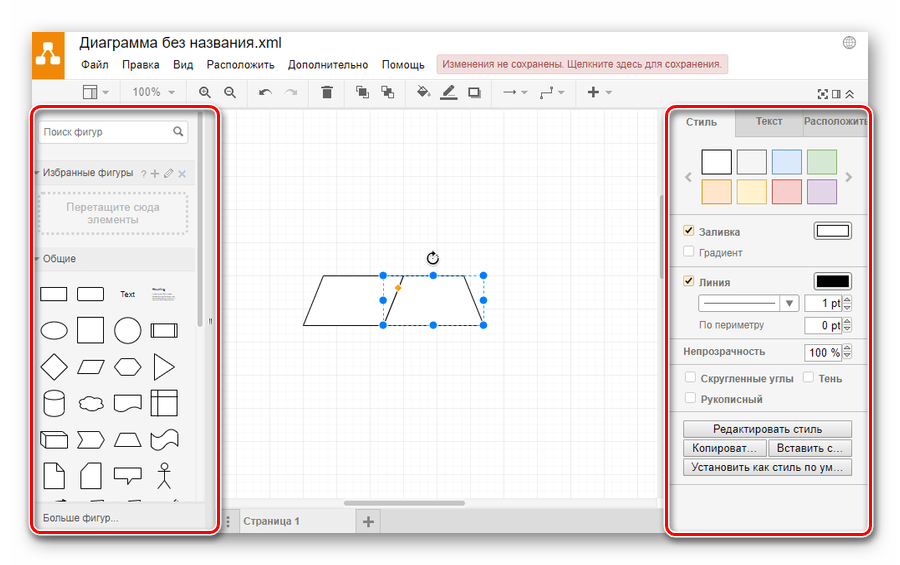
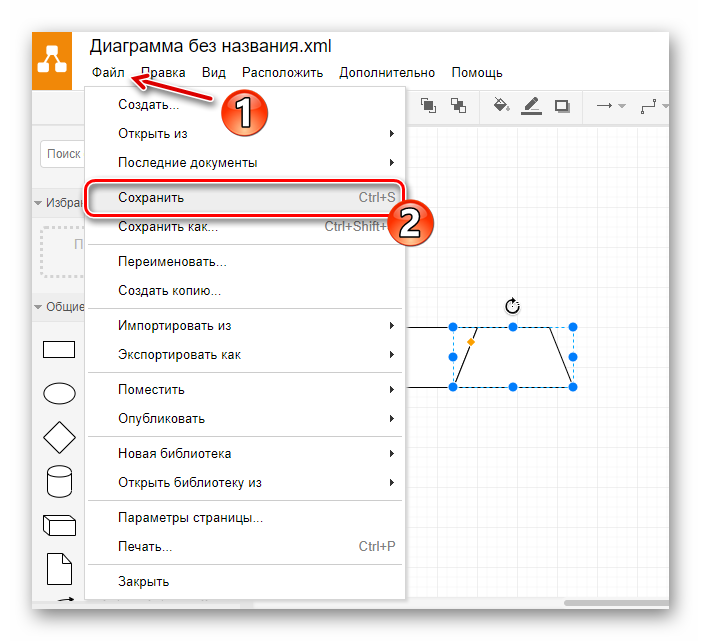
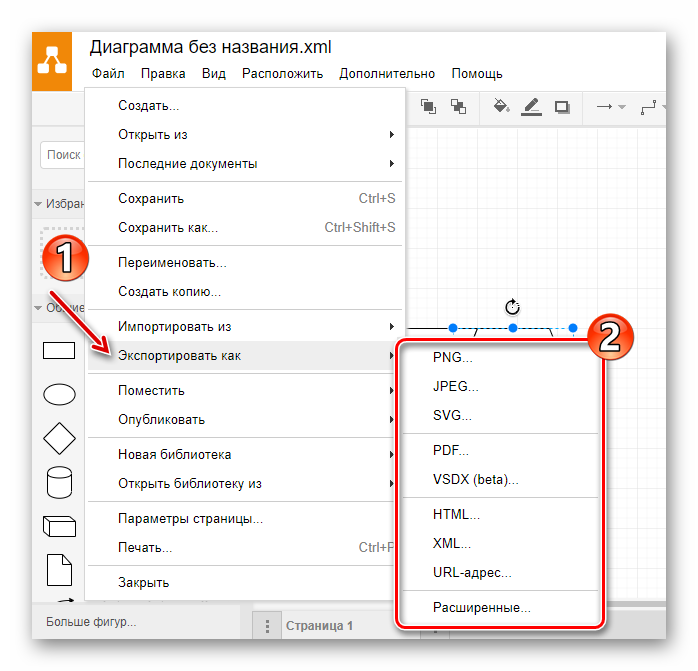
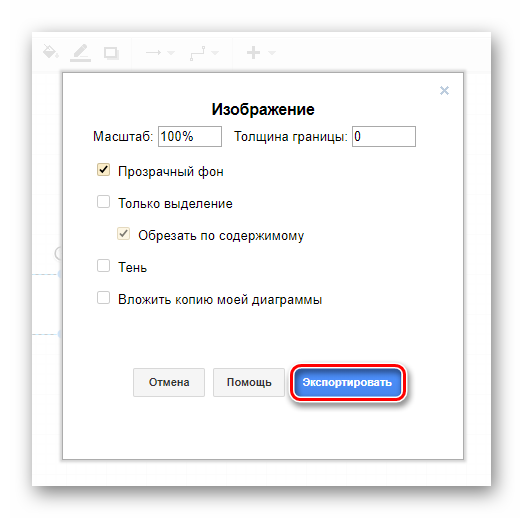
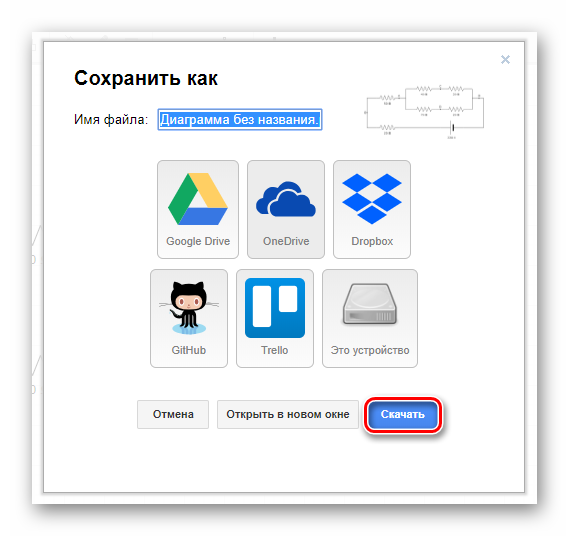



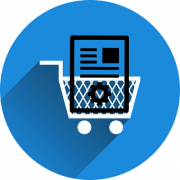
огромное спасибо автору, я нашел нужный софт draw.io — мне надо было сделать диаграмммы труб и электрики и это лучшая программа а перепробовал я больше 10.
Задача 7. Построить равнобедренный треугольник АВС с вершиной С на прямой MN;
A(50; 25; 0), B(0; 40; 45), M(10; 55; 35), N(50; 30; 35).
Поясняю целевую потребность: студент корректирует чертёж иного студента под свои данные для того, чтобы менее делать, (настоящий студент бездельник). Технический смысл в том, что должны производится графические и текстовые изменения в конкретном чертеже. Всезнающих студентов на свете нет. Бывший студент — студенту не враг. Нужна программа Д-2 корректировки чертежей.
Knin — страница не найдена.
Украина!
как декоративная поверхность (фреска) обозначается на архитектурном чертеже плана помещения?
Обе программы бесполезны для черчения изделий. Первая позволяет сделать только эскиз (функционал сравним с Микрософт визио). вторая для моделирования комнат.
много лишней информации. не стал читать перешол по другой ссылки
Все ясно, красочно и понятно, читать 2 минуты. Зря не стали читать, с вашей орфографией нужно как можно больше
Да блин — мне в кореле онлайн начертить по быстрому нало
Нужна программа для работы с чертежами деталей.
Здравствуйте. Ознакомьтесь с представленной по ссылке ниже статьей — в ней рассмотрены наиболее популярные программы для работы с чертежами.
Подробнее: Программы для черчения на компьютере
3 вида надо срочно